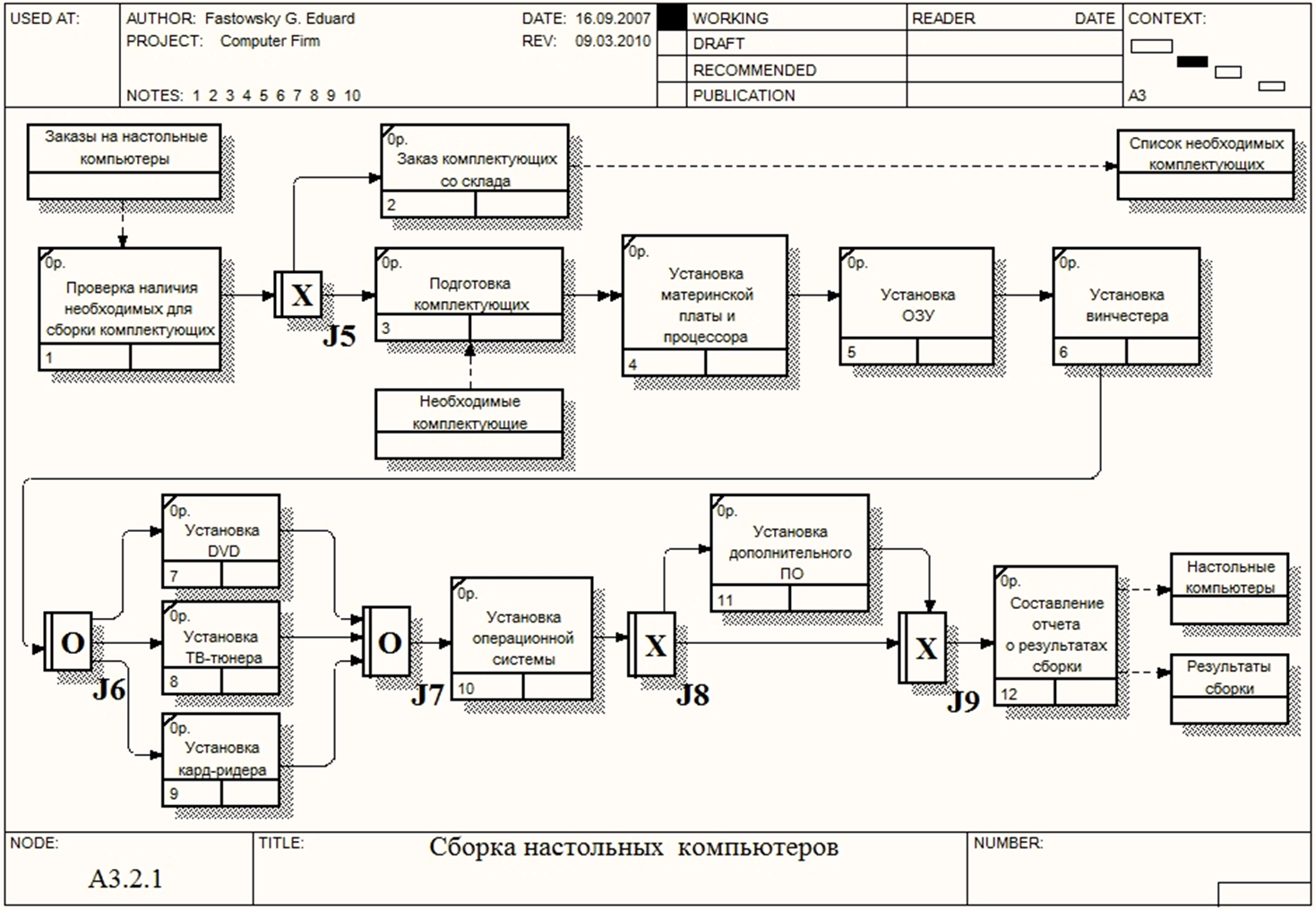4к7c Методы и средства проектирования инф. систем и технологий / NEW / ПР 5 IDEF3
.docxМетодология IDEF3 п/р №5 МСПИС
Моделирование процессов, происходящих в системе с помощью методологии IDEF3
IDEF3 — методология моделирования и стандарт документирования процессов, происходящих в системе. Метод документирования технологических процессов представляет собой механизм документирования и сбора информации о процессах. IDEF3 показывает причинно-следственные связи между ситуациями и событиями в понятной эксперту форме, используя структурный метод выражения знаний о том, как функционирует система, процесс или предприятие
Диаграммы IDEF3 могут быть использованы в моделировании бизнес – процессов для анализа завершенности процедур обработки информации. С их помощью можно описывать сценарии действий сотрудников организации. Под сценарием будем понимать повторяющуюся последовательность ситуаций или действий, которые описывают типичный класс проблем, присутствующих в организации или системе, описание последовательности свойств объекта, в рамках рассматриваемого процесса (например, последовательность обработки заказа).
IDEF3 представляет инструментарий для наглядного исследования и моделирования сценариев выполнения процессов. Метод позволяет проводить описание с необходимой степенью подробности посредством использования декомпозиции. IDEF3 как инструмент моделирования фиксирует следующую информацию о процессе:
Объекты, которые участвуют при выполнении сценария;
Роли, которые выполняют эти объекты (например, агент, транспорт и т.д.);
Отношения между работниками в ходе выполнения сценария процесса;
Состояния и изменения, которым подвергаются объекты;
Время выполнения и контрольные точки синхронизации работ;
Ресурсы, которые необходимы для выполнения работ.
Каждая работа в IDEF3 описывает какой-либо сценарий бизнес – процесса и может являться составляющей другой работы. Поскольку сценарий описывает цель и рамки модели, важно, чтобы работы именовались отглагольным существительным, обозначающим процесс действия, или фразой содержащее такое существительное.
Точка зрения на модель должна быть задокументирована. Обычно это точка зрения человека, ответственного за работу в целом. Также необходимо задокументировать цель модели – те вопросы, на которые призвана ответить модель.
Нотация IDEF3 может быть использована:
- Как инструкция для сотрудников, которые будут работать в рамках бизнес-процесса.
- Как иллюстрация предлагаемых решений для заказчика (если есть возможность работать с компьютером, то можно также пользоваться декомпозицией, что особенно удобно).
- Как алгоритм для настройки IT-системы.
Основные преимущества IDEF3
- Простота. Элементов не так много, как в некоторых аналогичных решениях. В процессном моделировании используется всего 5 основных объектов.
- Ограничение нотации определенными рамками (формат А4). При моделировании важно, чтобы диаграмма не «расползалась» на огромный лист, не была перегружена слишком большим количеством элементов, но при этом она должна быть информативной.
Для реализации сочетания лаконичности и максимальной информативности в IDEF3 присутствует возможность использования декомпозиции. Именно через нее объединяют в общей системе бизнес-процессы и технологические. Например, вы можете создать нотацию бизнес-процесса работы компании, где одним из элементов будет технологический процесс производства. Далее в рамках декомпозиции вы сможете развернуть технологический процесс в виде отдельного подпроцесса.
Как выглядит нотация IDEF3
Внешне нотация IDEF3 представляет собой набор из прямоугольников и стрелок внутри какого-то элемента. Это может быть:
- основной процесс,
- UOB (один из элементов основного процесса, для которого выполнена декомпозиция),
- нотация IDEF0.
Важные параметры диаграммы IDEF3:
- Графическая нотация всегда выполняется в черно-белом формате, цветовые решения IDEF3 не использует.
- Нотация (основная или декомпозиция элемента) должна читаться при распечатке в формате А4.
- Элементы диаграммы выполняются в соответствии с правилами, которые определяют возможности взаимодействия между ними.
Взаимодействие с IDEF0
IDEF3 можно использовать как самостоятельную нотацию или в качестве декомпозиции для IDEF0. Можно в IDEF0 описать любую функцию, после чего декомпозировать ее в IDEF3. Для этого в элементе IDEF0 нужно указать специальную метку под названием «IDEF REF», которая указывает на то, к какой IDEF выбранный процесс относится.
Т.е. вы создаете в IDEF0 функциональную модель работы компании или ее подразделения, где продумываете стратегически важные решения. После того, как функциональная модель проверена, изучена и утверждена, каждую функцию декомпозируете в IDEF3.
В функциональном моделировании функции — это «черные ящики», где описана только суть этапа без подробных действий. При декомпозиции в IDEF3 вы переходите к процессному моделированию каждого этапа отдельно. Это упрощает работу и позволяет переходить от общего к частностям и обратно.
Для построения моделей IDEF3 MS Office Visio используют фигуры нотации IDEF0 или пользовательские наборы.
Создание нового набора элементов
Набор элементов (файл VSS) — это набор фигур, связанный с определенным шаблоном Microsoft Office Visio (файл VST). Для хранения и быстрого поиска часто используемых фигур можно создать новый набор элементов.
В меню Файл выберите команду Фигуры, а затем — команду Создать набор элементов.
Чтобы сохранить набор элементов, щелкните правой кнопкой мыши его заголовок, а затем выберите команду Сохранить.
Введите имя нового набора элементов, а затем нажмите кнопку Сохранить.
По умолчанию пользовательские наборы элементов хранятся в папке Мои фигуры.
Чтобы открыть новый набор в другом документе, в меню Файл выберите команду Фигуры, а затем — команду Мои фигуры.
Чтобы изменить новый набор элементов, щелкните правой кнопкой мыши его заголовок и выберите команду Изменить набор элементов. Значок в заголовке набора элементов сменится с Read-only stencil image(указывает, что набор элементов доступен только для чтения) на Editable stencil image(указывает, что набор элементов доступен для редактирования).
Чтобы новый набор элементов был общим, скопируйте его (файл VSS) в папку Мои фигуры других пользователей.
Можно создать собственные пользовательские фигуры и добавить их в набор элементов, доступный для изменения. Набор элементов Избранное и созданные пользовательские наборы элементов являются изменяемыми. Наборы элементов, имеющиеся в шаблонах Visio, изменять нельзя.
Правой кнопкой мыши щелкните окно набора элементов, а затем выберите команду Создать образец.
В диалоговом окне Создание образца укажите характеристики фигуры.
Нажмите кнопку ОК.
В наборе элементов появится значок пустой фигуры.
Щелкните правой кнопкой мыши новую фигуру, выберите команду Изменить образец, а затем — команду Изменить фигуру образца.
Создайте пользовательскую фигуру.
Пользовательская фигура создается таким же образом, как и фигура на обычной странице документа — с использованием фигур из различных наборов элементов, с помощью средств рисования или путем вставки объекта из другого приложения.
Закройте окно документа пользовательской фигуры. При выводе запроса на обновление пользовательской фигуры нажмите кнопку Да.
Чтобы сохранить изменения, щелкните правой кнопкой мыши заголовок, а затем выберите команду Сохранить.
Построение модели IDEF3
Рассмотрим процесс Выполнить курсовую работу
Построим контекстную диаграмму

Выполним декомпозицию контекстной диаграммы

Выполним декомпозицию блока 1.2 – «Выполнение разделов КР»

Проведем декомпозицию блока 2 повторно (в виде сценария IDEF3 для выполнения курсовой работы по дисциплине информационного цикла)

Самостоятельное задание. Разработайте модель TO-BE в нотации IDEF3 для одной из предметных областей:
1. Страховая компания.
2. Гостиница.
3. Ломбард.
4. Бюро по трудоустройству.
5. Нотариальная контора.
6. Фирма по продаже запчастей.
7. Агентство недвижимости.
8. Туристическая фирма.
9. Библиотека.
10. Поликлиника.
11. Аптека.
12. Химчистка.
Пример
М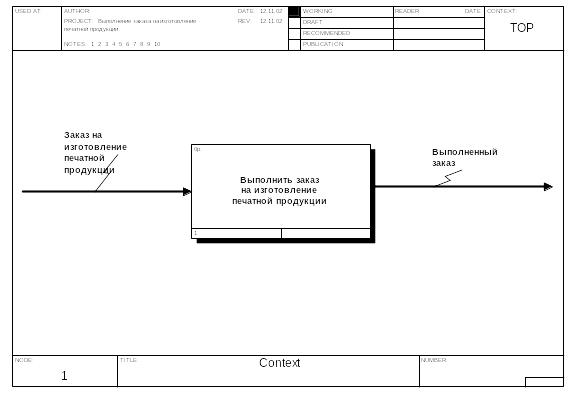 етодология
IDEF3
етодология
IDEF3